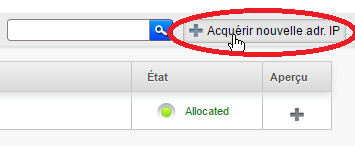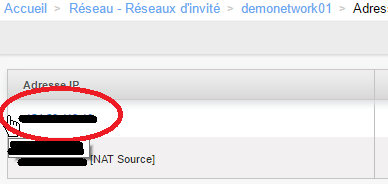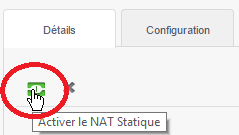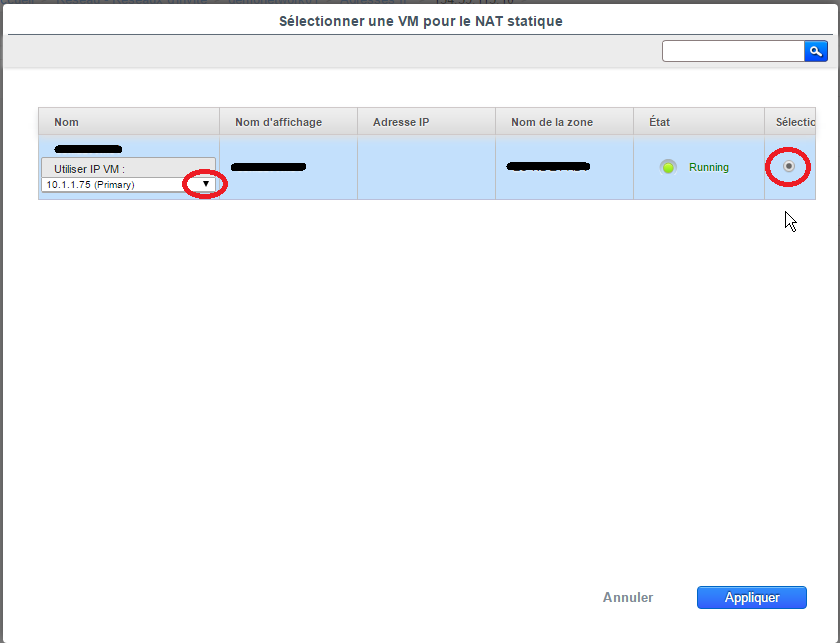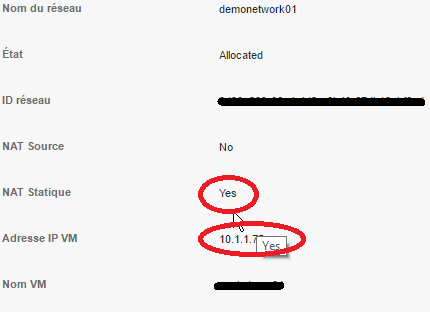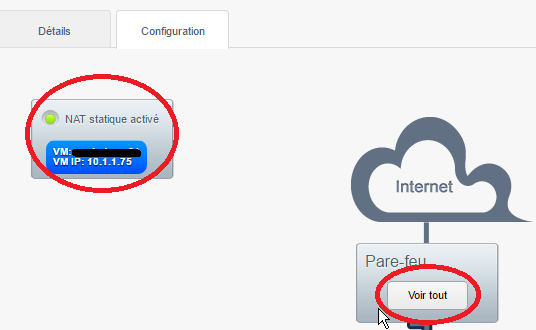Différences entre versions de « Mise en place d'une règle de NAT statique »
Jump to navigation
Jump to search
(Page créée avec « === Règles de translation d'adresse statique === Au sein de votre infrastructure {{Template:Cloud public}} déployée en zone avancée, il vous est possible de diriger t... ») |
|||
| Ligne 10 : | Ligne 10 : | ||
* Cliquez sur « Voir adresses IP » | * Cliquez sur « Voir adresses IP » | ||
* Si vous ne disposez pas d'adresse IP disponible pour la mise en place du NAT statique, cliquez sur le bouton "Acquérir nouvelle adr. IP" puis confirmez (attention chaque adresse IP supplémentaire est soumise à facturation). | * Si vous ne disposez pas d'adresse IP disponible pour la mise en place du NAT statique, cliquez sur le bouton "Acquérir nouvelle adr. IP" puis confirmez (attention chaque adresse IP supplémentaire est soumise à facturation). | ||
| − | [[Fichier:snat_add_public_address]] | + | [[Fichier:snat_add_public_address.png]] |
* Cliquez sur une IP publique disponible pour le NAT statique (toute adresse autre que celle précisée "[NAT Source]" qui ne peut être utilisée pour du NAT statique). | * Cliquez sur une IP publique disponible pour le NAT statique (toute adresse autre que celle précisée "[NAT Source]" qui ne peut être utilisée pour du NAT statique). | ||
| − | [[Fichier:snat_add_select_address]] | + | [[Fichier:snat_add_select_address.png]] |
* Dans la vue détaillée de l'adresse IP publique, cliquez sur le bouton "Activer le NAT statique" | * Dans la vue détaillée de l'adresse IP publique, cliquez sur le bouton "Activer le NAT statique" | ||
| − | [[Fichier:snat_activate_snat]] | + | [[Fichier:snat_activate_snat.png]] |
* Sélectionnez l'instance (et potentiellement l'interface privée de l'instance) vers laquelle faire pointer votre adresse IP NAT statique. | * Sélectionnez l'instance (et potentiellement l'interface privée de l'instance) vers laquelle faire pointer votre adresse IP NAT statique. | ||
| − | [[Fichier:snat_select_snat_dest]] | + | [[Fichier:snat_select_snat_dest.png]] |
* Confirmer (ou non, à votre convenance) le rafraîchissement de la liste des adresses IP. | * Confirmer (ou non, à votre convenance) le rafraîchissement de la liste des adresses IP. | ||
* Suite à ces opérations, la vue détaillée de votre adresse IP publique devrait indiquer sa configuration en NAT statique et l'instance destinatrice du trafic. | * Suite à ces opérations, la vue détaillée de votre adresse IP publique devrait indiquer sa configuration en NAT statique et l'instance destinatrice du trafic. | ||
| − | [[Fichier:snat_ip_details_after]] | + | [[Fichier:snat_ip_details_after.png]] |
* Cette information est aussi visible dans l'onglet "Configuration" à partir duquel vous conservez la possibilité de mettre en place des règles pare-feu entrantes. | * Cette information est aussi visible dans l'onglet "Configuration" à partir duquel vous conservez la possibilité de mettre en place des règles pare-feu entrantes. | ||
| − | [[Fichier:snat_ip_config_snat_fw]] | + | [[Fichier:snat_ip_config_snat_fw.png]] |
[[Catégorie:Cloudstack]][[Catégorie:Cloud public]] | [[Catégorie:Cloudstack]][[Catégorie:Cloud public]] | ||
Version du 19 juillet 2017 à 10:24
Règles de translation d'adresse statique
Au sein de votre infrastructure cloud public déployée en zone avancée, il vous est possible de diriger toutes les connexions à destination d'une adresse IP publique vers une machine de votre réseau privé.
Ajouter une règle
- Connectez vous à l’interface https://cloudstack.ikoula.com/client
- Allez dans le menu « Réseau »
- Cliquez sur le réseau pour lequel vous souhaitez mettre en place un NAT statique.
- Cliquez sur « Voir adresses IP »
- Si vous ne disposez pas d'adresse IP disponible pour la mise en place du NAT statique, cliquez sur le bouton "Acquérir nouvelle adr. IP" puis confirmez (attention chaque adresse IP supplémentaire est soumise à facturation).
- Cliquez sur une IP publique disponible pour le NAT statique (toute adresse autre que celle précisée "[NAT Source]" qui ne peut être utilisée pour du NAT statique).
- Dans la vue détaillée de l'adresse IP publique, cliquez sur le bouton "Activer le NAT statique"
- Sélectionnez l'instance (et potentiellement l'interface privée de l'instance) vers laquelle faire pointer votre adresse IP NAT statique.
- Confirmer (ou non, à votre convenance) le rafraîchissement de la liste des adresses IP.
- Suite à ces opérations, la vue détaillée de votre adresse IP publique devrait indiquer sa configuration en NAT statique et l'instance destinatrice du trafic.
- Cette information est aussi visible dans l'onglet "Configuration" à partir duquel vous conservez la possibilité de mettre en place des règles pare-feu entrantes.